តារាងមាតិកា
តើអ្នកចែករំលែកឯកសារសំខាន់លើអ៊ីនធឺណិតដោយរបៀបណា? មនុស្សជាច្រើនជ្រើសរើសប្រើ PDF ដែលមានប្រយោជន៍សម្រាប់ការចែករំលែកឯកសារអាជីវកម្មដែលមិនមានបំណងកែសម្រួល។ វាជាវត្ថុដែលនៅជិតបំផុតចំពោះក្រដាសអេឡិចត្រូនិក ហើយត្រូវបានប្រើប្រាស់យ៉ាងទូលំទូលាយសម្រាប់ការធ្វើឱ្យឯកសារមាននៅលើបណ្តាញដូចជា សៀវភៅណែនាំអ្នកប្រើប្រាស់ ទម្រង់ ទស្សនាវដ្តី និងសៀវភៅអេឡិចត្រូនិច។
ជាសំណាងល្អ Adobe's Acrobat Reader អាចទាញយកបានដោយឥតគិតថ្លៃសម្រាប់ភាគច្រើន។ ប្រព័ន្ធប្រតិបត្តិការ (Windows, macOS ។ល។) ដូច្នេះស្ទើរតែគ្រប់គ្នាអាចអាន PDF បាន។ ប៉ុន្តែចុះយ៉ាងណាបើអ្នកត្រូវការកែសម្រួល ឬបង្កើត PDF?
បន្ទាប់មកអ្នកនឹងត្រូវការផលិតផល Acrobat ផ្សេងទៀតរបស់ Adobe គឺ Adobe Acrobat Pro ហើយវានឹងត្រូវចំណាយអស់អ្នកជិត 200 ដុល្លារក្នុងមួយឆ្នាំ។ ការចំណាយនោះអាចសមហេតុផល ប្រសិនបើកម្មវិធីរកលុយឱ្យអ្នក ប៉ុន្តែសម្រាប់អ្នកប្រើប្រាស់ធម្មតា វាថ្លៃពេក ហើយពិបាកប្រើផងដែរ។
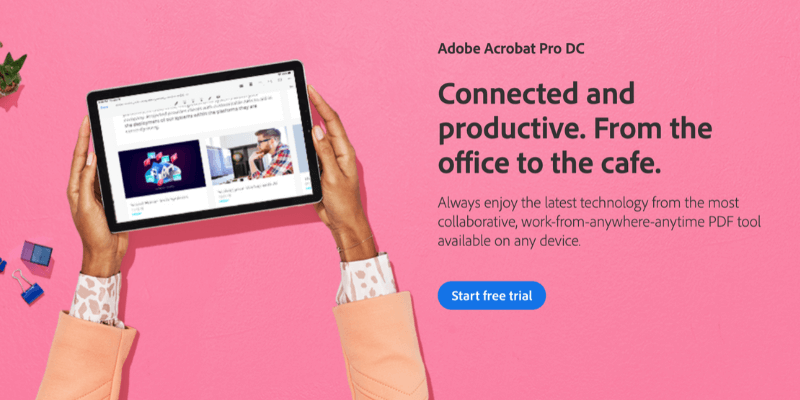
តើមាន ជម្រើសដែលអាចទទួលយកបានសម្រាប់ Acrobat Pro ដែរឬទេ? ចម្លើយខ្លីគឺ "បាទ" ។ មានកម្មវិធីកែ PDF ជាច្រើនដែលមាននៅតម្លៃមួយចំនួន។ ហើយនោះជារឿងល្អ ពីព្រោះតម្រូវការរបស់មនុស្សម្នាក់ៗខុសគ្នា។
អាស្រ័យលើកន្លែងដែលអ្នកស្ថិតនៅលើវិសាលគម អ្នកប្រហែលជាកំពុងស្វែងរកកម្មវិធីដែលមានកណ្តឹង និងហួចទាំងអស់ ឬអ្វីមួយដែលងាយស្រួលប្រើ។ អ្នកប្រហែលជាចង់បានកម្មវិធីសាមញ្ញ តម្លៃថោក ឬឧបករណ៍ដែលល្អបំផុតក្នុងអាជីវកម្ម។
Adobe Acrobat Pro គឺជាឧបករណ៍ PDF ដ៏មានឥទ្ធិពលបំផុតដែលអ្នកអាចទិញបាន - យ៉ាងណាមិញ Adobe បានបង្កើតទម្រង់នេះ។ វាមិនថោកទេ ហើយវាមិនងាយស្រួលប្រើទេ ប៉ុន្តែវានឹងធ្វើអ្វីគ្រប់យ៉ាងដែលអ្នកចង់ធ្វើជាមួយ PDF ។ ប៉ុន្តែប្រសិនបើតម្រូវការរបស់អ្នកកាន់តែសាមញ្ញ សូមអានបន្តសម្រាប់ជម្រើសដ៏មានតម្លៃមួយចំនួន។
ជម្មើសជំនួសកាយសម្ព័ន្ធល្អបំផុតសម្រាប់អ្នកប្រើប្រាស់តាមផ្ទះ
1. PDFelement (Windows & amp; macOS)
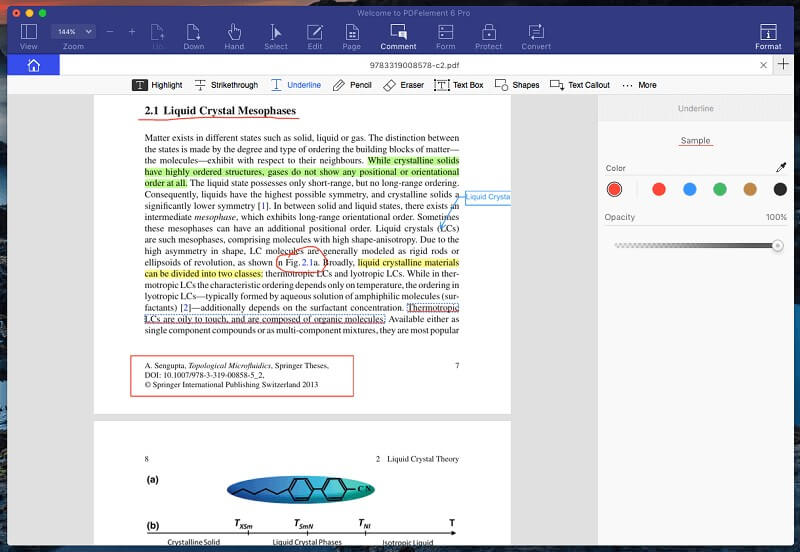
PDFelement សម្រាប់ Mac និង Windows (ស្តង់ដារ $79, Pro ពី $129) ធ្វើឱ្យវាងាយស្រួលក្នុងការបង្កើត កែសម្រួល សម្គាល់ និងបំលែងឯកសារ PDF ។ នៅក្នុងការសង្ខេបកម្មវិធីនិពន្ធ PDF ដ៏ល្អបំផុតរបស់យើង យើងបានដាក់ឈ្មោះវាថាជាជម្រើសដ៏ល្អបំផុតសម្រាប់មនុស្សភាគច្រើន។
វាជាកម្មវិធីកែសម្រួល PDF ដែលមានតម្លៃសមរម្យបំផុត ព្រមទាំងមានសមត្ថភាព និងអាចប្រើបានបំផុតមួយ។ វាអនុញ្ញាតឱ្យអ្នកកែសម្រួលប្លុកទាំងមូលនៃអត្ថបទ បន្ថែម និងផ្លាស់ប្តូរទំហំរូបភាព រៀបចំឡើងវិញ និងលុបទំព័រ និងបង្កើតទម្រង់។ សូមអានការពិនិត្យ PDFelement របស់យើងនៅទីនេះ។
2. PDF Expert (macOS)
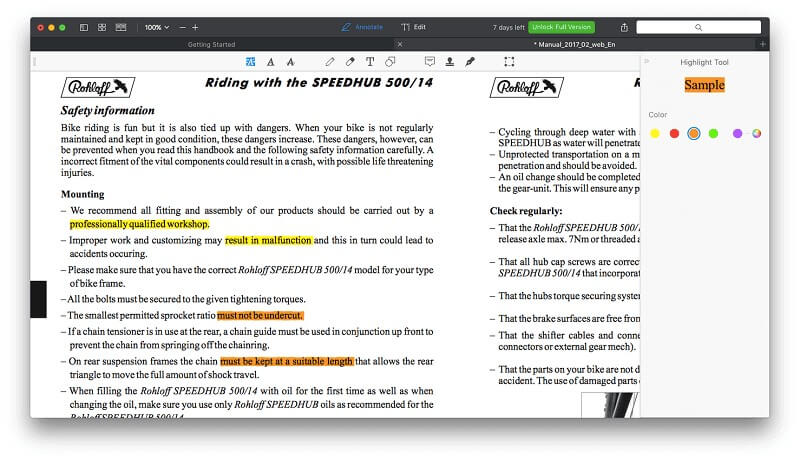
PDF Expert ($79.99) គឺជាកម្មវិធីដែលមានតម្លៃសមរម្យមួយផ្សេងទៀត ដែលរហ័ស និងងាយស្រួលប្រើ . វាជាកម្មវិធីលឿនបំផុត និងវិចារណញាណបំផុតដែលខ្ញុំបានព្យាយាម ខណៈពេលដែលផ្តល់ជូននូវការសម្គាល់ PDF ជាមូលដ្ឋាន និងមុខងារកែសម្រួលដែលមនុស្សភាគច្រើនត្រូវការ។ ឧបករណ៍ចំណារពន្យល់របស់វាអនុញ្ញាតឱ្យអ្នកបន្លិច កត់ត្រា និង doodle និងឧបករណ៍កែសម្រួលរបស់វាអនុញ្ញាតឱ្យអ្នកធ្វើការកែតម្រូវអត្ថបទ និងផ្លាស់ប្តូរ ឬកែតម្រូវរូបភាព។
វាជាជម្រើសដ៏ល្អសម្រាប់អ្នកដែលកំពុងស្វែងរកកម្មវិធីមូលដ្ឋាន ប៉ុន្តែមិនប្រៀបធៀបជាមួយ PDFelement ទាក់ទងនឹងថាមពលទេ។ សូមអានការវាយតម្លៃរបស់អ្នកជំនាញ PDF ពេញលេញរបស់យើងសម្រាប់ព័ត៌មានបន្ថែម។
3. PDFpen (macOS)

PDFpen សម្រាប់ Mac ($74.95, Pro $129.95) គឺជាកម្មវិធីកែ PDF ដ៏ពេញនិយម ដែលផ្តល់នូវលក្ខណៈសំខាន់ៗនៅក្នុងភាពទាក់ទាញចំណុចប្រទាក់។ វាមិនមានថាមពលខ្លាំងដូច PDFelement និងមានតម្លៃថ្លៃជាងនោះទេ ប៉ុន្តែវាជាជម្រើសដ៏រឹងមាំសម្រាប់អ្នកប្រើប្រាស់ Apple។ PDFpen ផ្តល់នូវឧបករណ៍សម្គាល់ និងកែសម្រួល ហើយអនុវត្តការសម្គាល់តួអក្សរអុបទិកលើឯកសារដែលបានស្កេនដែលបាននាំចូល។
អានការពិនិត្យ PDFpen ពេញលេញរបស់យើង ដើម្បីស្វែងយល់បន្ថែម។
4. Able2Extract Professional (Windows, macOS & Linux)
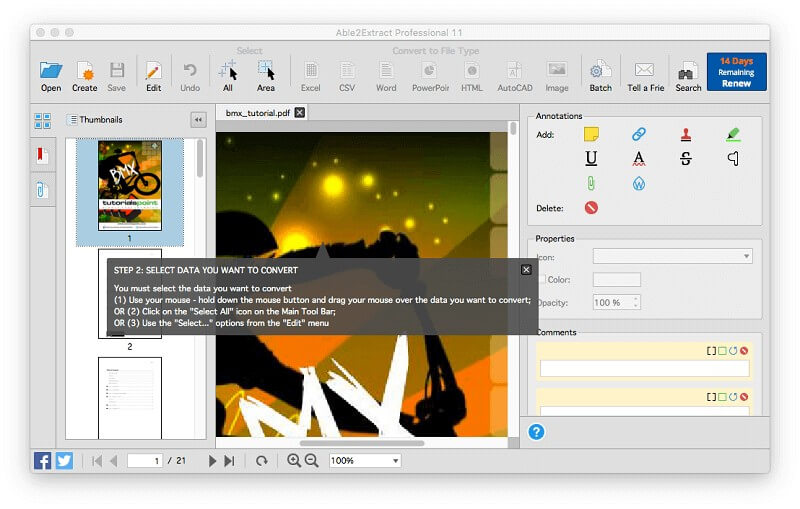
Able2Extract Pro ($149.95, $34.95 សម្រាប់រយៈពេល 30 ថ្ងៃ) មានឧបករណ៍នាំចេញ និងបំប្លែង PDF ដែលមានអនុភាព។ ខណៈពេលដែលវាក៏អាចកែសម្រួល និងសម្គាល់ឯកសារ PDF ផងដែរ វាមិនមានសមត្ថភាពដូចកម្មវិធីផ្សេងទៀតទេ។ Able2Extract អាចនាំចេញឯកសារ PDF ទៅជា Word, Excel, OpenOffice, CSV, AutoCAD និងផ្សេងៗទៀត ហើយការនាំចេញគឺមានគុណភាពខ្ពស់ ដោយរក្សាបាននូវប្លង់ដើម និងទ្រង់ទ្រាយដើមដោយស្មោះត្រង់។
ទោះបីជាមានតម្លៃថ្លៃ អ្នកអាចជាវមួយខែក្នុងពេលតែមួយ ប្រសិនបើអ្នកត្រូវការវាសម្រាប់តែគម្រោងខ្លីប៉ុណ្ណោះ។ សូមអានការពិនិត្យពេញលេញរបស់យើងនៅទីនេះ។
5. ABBY FineReader (Windows & macOS)
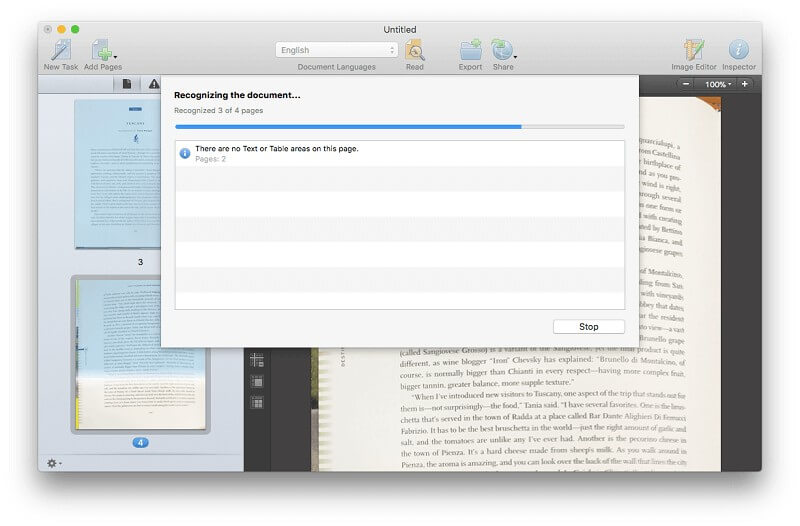
ABBY FineReader មានប្រវត្តិយូរអង្វែង។ ក្រុមហ៊ុននេះប្រើប្រាស់បច្ចេកវិទ្យាសម្គាល់តួអក្សរអុបទិក (OCR) ដែលមានភាពត្រឹមត្រូវខ្ពស់របស់ខ្លួនដែលត្រូវបានបង្កើតឡើងក្នុងឆ្នាំ 1989។ វាត្រូវបានចាត់ទុកថាជាក្រុមហ៊ុនល្អបំផុតនៅក្នុងអាជីវកម្ម។
ប្រសិនបើអាទិភាពរបស់អ្នកគឺត្រូវទទួលស្គាល់អត្ថបទនៅក្នុងឯកសារដែលបានស្កេនយ៉ាងត្រឹមត្រូវ FineReader គឺជាជម្រើសដ៏ល្អបំផុតរបស់អ្នក ហើយភាសាជាច្រើនត្រូវបានគាំទ្រ។ អ្នកប្រើ Mac គួរដឹងថាកំណែរបស់ពួកគេយឺតជាងកំណែ Windows ដោយកំណែជាច្រើន។ សូមអានការពិនិត្យពេញលេញរបស់យើងនៅទីនេះ។
6. Apple Preview
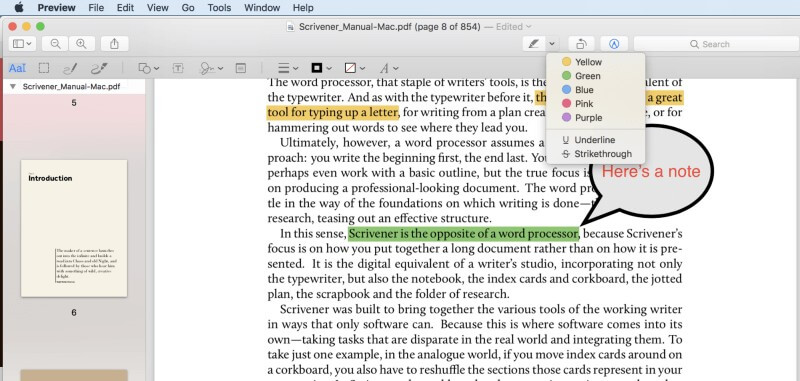
Apple Preview (ឥតគិតថ្លៃ) អនុញ្ញាតឱ្យអ្នកសម្គាល់ឯកសារ PDF របស់អ្នក បំពេញទម្រង់បែបបទ និងចុះហត្ថលេខាលើពួកគេ។ របារឧបករណ៍ Markup រួមមានរូបតំណាងសម្រាប់គូសវាស គំនូរ បន្ថែមរូបរាង វាយអត្ថបទ បន្ថែមហត្ថលេខា និងបន្ថែមចំណាំលេចឡើង។
សាលក្រមចុងក្រោយ
Adobe Acrobat Pro គឺ កម្មវិធី PDF ដ៏មានឥទ្ធិពលបំផុតដែលអាចប្រើបាន ប៉ុន្តែថាមពលនោះមកក្នុងតម្លៃទាំងប្រាក់ និងខ្សែកោងការរៀនសូត្រ។ សម្រាប់អ្នកប្រើប្រាស់ជាច្រើន ថាមពលដែលអ្នកទទួលបានសម្រាប់តម្លៃធ្វើឱ្យវាក្លាយជាការវិនិយោគដ៏សក្តិសម ដែលនឹងសងខ្លួនវាច្រើនដង។
ប៉ុន្តែសម្រាប់អ្នកប្រើប្រាស់ធម្មតាកាន់តែច្រើន កម្មវិធីដែលមានតម្លៃសមរម្យជាងមុន ដែលងាយស្រួលប្រើត្រូវបានស្វាគមន៍។ យើងណែនាំ PDFelement ប្រសិនបើអ្នកឱ្យតម្លៃមុខងារ។ វាអាចប្រើបានសម្រាប់ទាំង Mac និង Windows ហើយមានលក្ខណៈពិសេសជាច្រើនរបស់ Acrobat Pro នៅក្នុងកញ្ចប់ដែលអាចប្រើបានកាន់តែច្រើន។
សម្រាប់ អ្នកប្រើប្រាស់ Mac ដែលកំពុងស្វែងរកកម្មវិធីដែលងាយស្រួលប្រើ យើងសូមណែនាំ PDF Expert និង PDFpen ។ កម្មវិធីទាំងនេះពិតជារីករាយក្នុងការប្រើប្រាស់ និងធ្វើជាមូលដ្ឋានបានយ៉ាងល្អ។ ឬអ្នកអាចចាប់ផ្តើមដោយស្ទាត់ជំនាញកម្មវិធីមើលជាមុនដែលភ្ជាប់មកជាមួយរបស់ macOS ដែលមានឧបករណ៍សម្គាល់មានប្រយោជន៍ជាច្រើន។
ជាចុងក្រោយ មានកម្មវិធីពីរដែលត្រូវបានរចនាឡើងដើម្បីធ្វើការងារជាក់លាក់បានល្អ។ ប្រសិនបើអ្នកត្រូវការបំប្លែង PDF របស់អ្នកទៅជាទម្រង់ដែលអាចកែសម្រួលបាន សូមនិយាយឯកសារ Microsoft Word ឬ Excel នោះ Able2Extract គឺជាកម្មវិធីដ៏ល្អបំផុតសម្រាប់អ្នក។ ហើយប្រសិនបើអ្នកត្រូវការដំណោះស្រាយ OCR (ការទទួលស្គាល់តួអក្សរអុបទិក) ល្អ ABBYY FineReader គឺល្អបំផុតនៅទីនោះ។

